Situatie
Solutie
Recuperare:
1.Conectați cardul de memorie la computer. De obicei, puteți face acest lucru folosind slotul lung și subțire pentru card de memorie cu cuvântul „SD” lângă el, care este încorporat în computer. Cel mai probabil va fi pe partea laterală a carcasei computerului dacă este un laptop, sau undeva pe cutia CPU dacă este un desktop.
Dacă PC-ul sau Mac-ul dvs. nu are un slot pentru card SD, puteți cumpăra un cititor de carduri SD care se conectează la portul USB al computerului. Este posibil să fie necesar să permiteți computerului dvs. să vă utilizați cardul SD înainte de a-l putea accesa.
2.Faceți clic pe ⊞. Este în colțul din stânga jos al ecranului.
3.Tastați „Computerul meu” în bara de căutare. În timp ce aplicația „Computerul meu” se numește „Acest PC” sau „PC-ul meu” pe Windows 8 și 10, tastând „Computerul meu” vă va redirecționa căutarea către versiunea implicită a computerului meu.
4.Atingeți tasta ↵ Enter. Aceasta va deschide fereastra Acest PC.
5.Consultați secțiunea „Dispozitive și unități”. Acesta se află în jumătatea de jos a ferestrei „Acest PC”. Ar trebui să vedeți aici o unitate marcată cu „OS (C:)” (acesta este unitatea dvs. de disc principală), precum și orice alte unități conectate, dintre care una este cardul de memorie.
Dacă nu puteți spune ce disc este cardul dvs. de memorie, scoateți cardul cu această fereastră deschisă și observați unitatea care dispare. Nu uitați să vă reintroduceți cardul înainte de a continua.
6.Notați litera de unitate a cardului de memorie. Litera implicită de hard disk a computerului este „C”, așa că cardul de memorie va fi o literă diferită.
7.Țineți apăsat ⊞ Win și atingeți X. Aceasta va deschide meniul de acces rapid Windows peste butonul Start din colțul din stânga jos al ecranului.
De asemenea, puteți face click dreapta pe butonul Start pentru a deschide acest meniu.
8.Faceți click pe Command Prompt (Administrator). Procedând astfel, se va deschide programul Command Prompt, care vă va permite să reformatați cardul de memorie. Dacă nu utilizați contul de administrator al computerului dvs., nu veți putea face acest lucru.
9.Tastați chkdsk f:/r în linia de comandă. Va trebui să înlocuiți „f:” cu litera de unitate a cardului de memorie (de exemplu, „e:”). Funcția „chkdsk” verifică discul selectat pentru corupție și apoi reformatează zonele care necesită reparații.
Există un singur spațiu între „f:” și „/r”.
10.Apăsați ↵ Enter. Aceasta va iniția procesul de verificare a discului. Dacă promptul de comandă găsește probleme care pot fi reparate, le va rezolva dacă este posibil.
Dacă Command Prompt solicită permisiunea de a continua, apăsați Enter pentru a-i acorda permisiunea.
Este posibil să primiți o eroare care spune „Nu se poate deschide volumul pentru acces direct” după ce apăsați Enter. Această eroare înseamnă, de obicei, că discul dvs. fie nu are nevoie de formatare (de exemplu, nu este deteriorat) fie că este imposibil de reparat.
În unele cazuri, eroarea „Nu se poate deschide volumul pentru acces direct” este rezultatul faptului că antivirusul computerului dvs. împiedică procesul de formatare. Încercați să dezactivați programul antivirus în timp ce reformatați unitatea pentru a vedea dacă rezolvă problema.
11.Scoateți cardul SD. Odată ce procesul este finalizat, puteți elimina în siguranță cardul SD de pe computer și îl puteți pune înapoi în cameră.


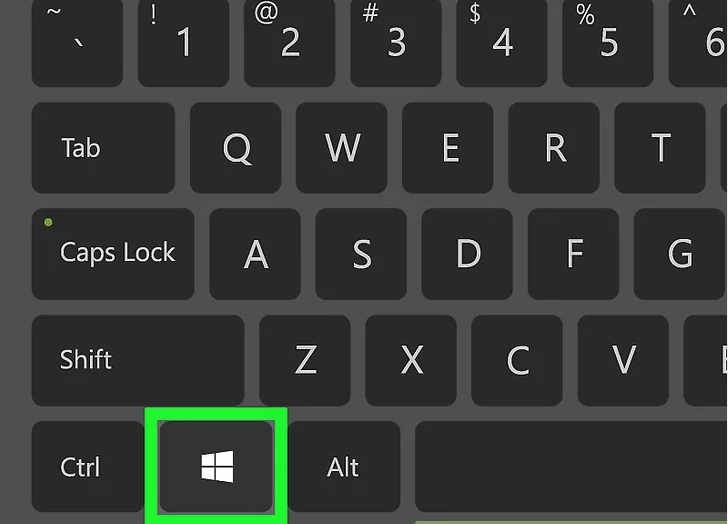

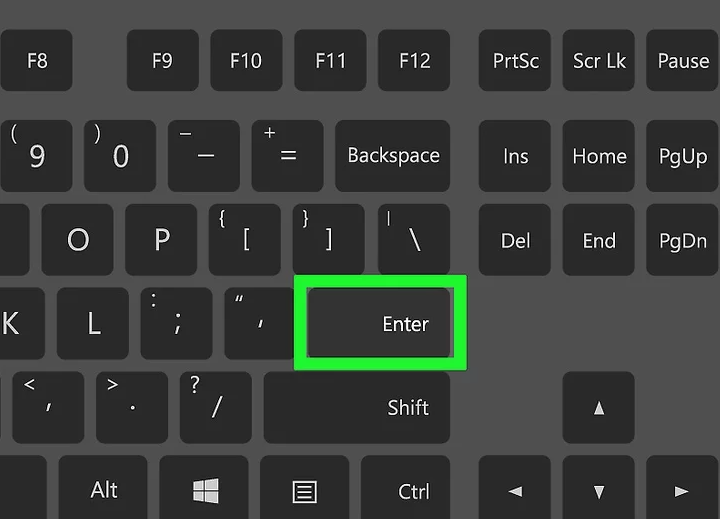

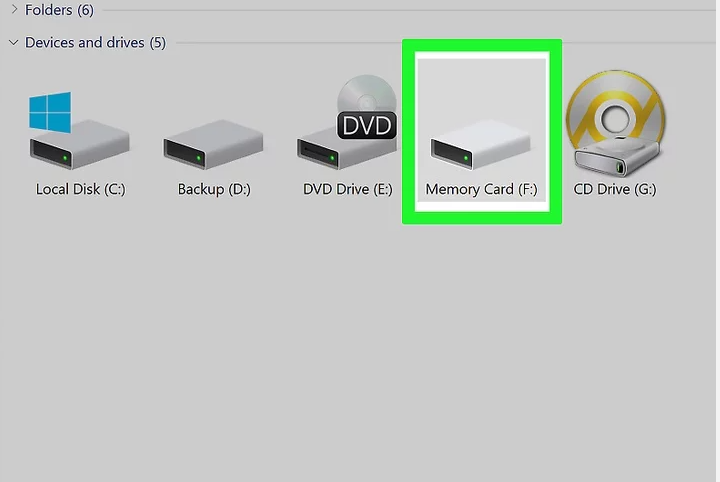
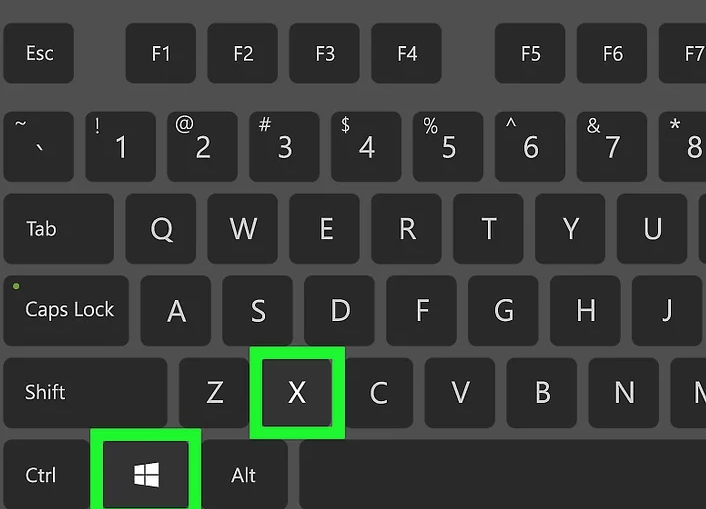
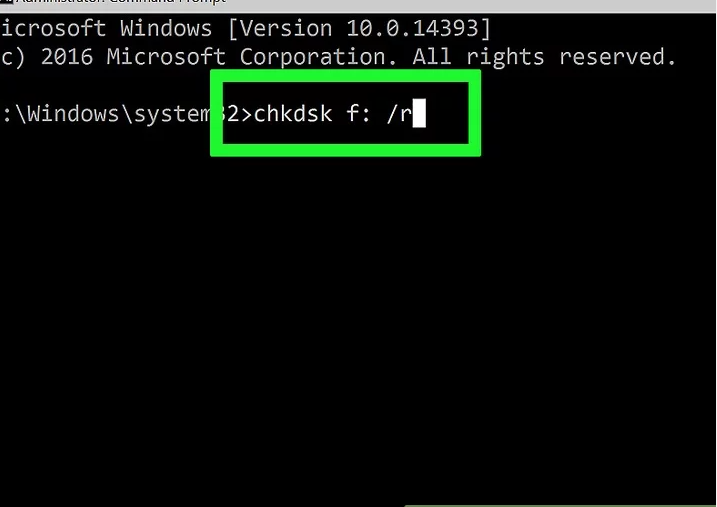

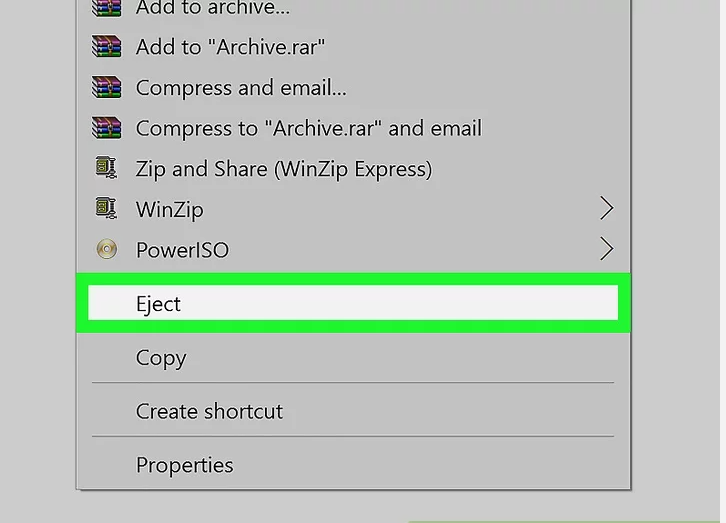
Leave A Comment?